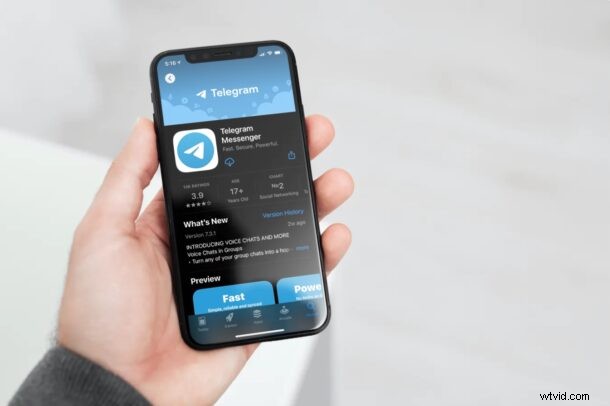
Szukasz aplikacji do przesyłania wiadomości zorientowanej na prywatność, która zabezpieczy Twoje dane dzięki kompleksowemu szyfrowaniu wiadomości tekstowych? Telegram może być po prostu odpowiedzią, której szukasz. Być może słyszałeś już o tej aplikacji, która istnieje od lat, ale stała się bardziej popularna ze względu na szeroki wachlarz funkcji prywatności, które oferuje. Telegram jest pod tym względem nieco podobny do Signala, ale oczywiście jest to inna aplikacja i protokół. Telegram jest również kompatybilny z wieloma platformami, co oznacza, że możesz go używać również na iPhonie, iPadzie, Macu, Windowsie i Androidzie, a także komunikować się między wszystkimi korzystającymi z tych urządzeń i aplikacji Telegram.
Ostatnio nastąpił wzrost popularności Telegrama po tym, jak został on wymieniony w popularnych mediach jako realna alternatywa dla WhatsAppa należącego do Facebooka. Osoby, które są szczególnie zaniepokojone swoją prywatnością lub danymi użytkownika sprzedawanymi firmom zewnętrznym, patrzyły na komunikatory internetowe, takie jak Telegram (lub Signal), których głównym punktem sprzedaży jest prywatność i bezpieczeństwo. Część tej uwagi zaostrzyła planowana niedawna aktualizacja polityki prywatności WhatsApp (która została przełożona na kilka miesięcy), ale mimo to niektórzy użytkownicy aplikacji mogli i tak zastanawiać się, czy nie przejść na Telegram lub Signal.
Bez względu na powód, dla którego chcesz korzystać z Telegrama, jesteśmy tutaj, aby pomóc Ci rozpocząć pracę z aplikacją na swoim urządzeniu, ponieważ omówimy, jak skonfigurować i używać Telegrama z nowym kontem na iPhonie.
Jak skonfigurować i używać programu Telegram Messenger na iPhonie
Przede wszystkim będziesz potrzebować prawidłowego numeru telefonu, aby rozpocząć korzystanie z Telegrama na swoim urządzeniu, podobnie jak WhatsApp, Signal i inne popularne komunikatory internetowe. Dlatego, w przeciwieństwie do iMessage, nie możesz używać Telegrama tylko z adresem e-mail. Zakładając, że masz dostęp do telefonu komórkowego ze swoim numerem telefonu, sprawdźmy wymagane kroki:
- Kliknij tutaj, aby przejść do Telegrama w App Store lub po prostu przejdź do App Store na iPhonie i wyszukaj aplikację Telegram. Kliknij „GET IT”, aby pobrać i zakończyć instalację.

- Gdy uruchomisz aplikację po raz pierwszy, zostaniesz przeniesiony na ekran powitalny. Stuknij w „Rozpocznij przesyłanie wiadomości”, aby rozpocząć konfigurację.

- Zostaniesz teraz poproszony o podanie prawidłowego numeru telefonu. Wybierz swój kraj dla kodu kraju, wpisz numer telefonu i dotknij „Dalej”, aby kontynuować.
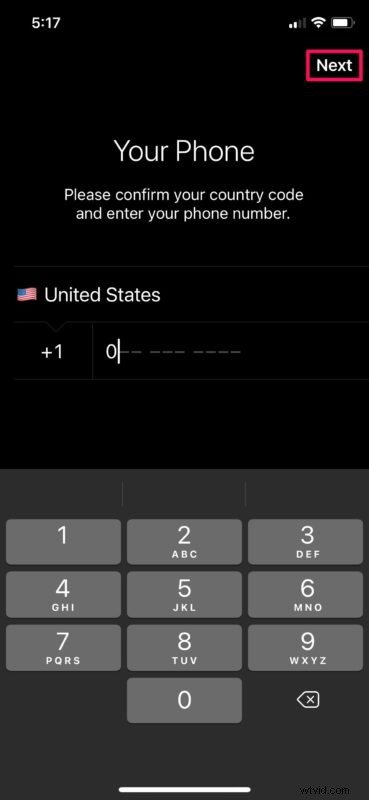
- Telegram wyśle SMS-em kod weryfikacyjny na Twój numer telefonu. Wpisz kod w aplikacji i kliknij „Dalej”.
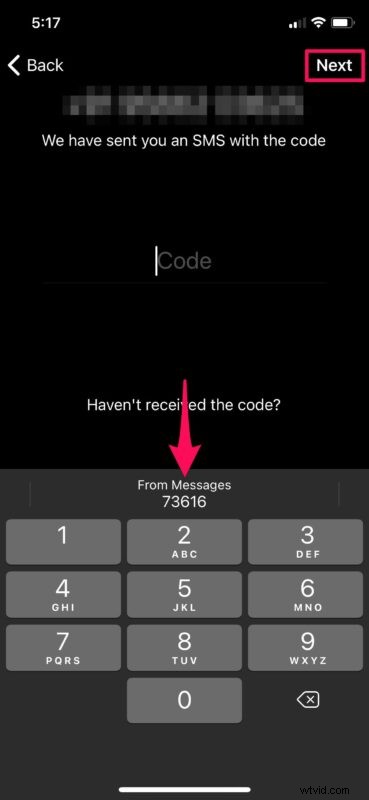
- Użytkownicy po raz pierwszy zostaną poproszeni o wpisanie swojego imienia i nazwiska oraz wybranie zdjęcia profilowego dla Twojego konta Telegram. Gdy skończysz, zostaniesz przeniesiony do głównej sekcji czatu aplikacji. Aby rozpocząć nową rozmowę, dotknij ikony tworzenia znajdującej się w prawym górnym rogu ekranu.
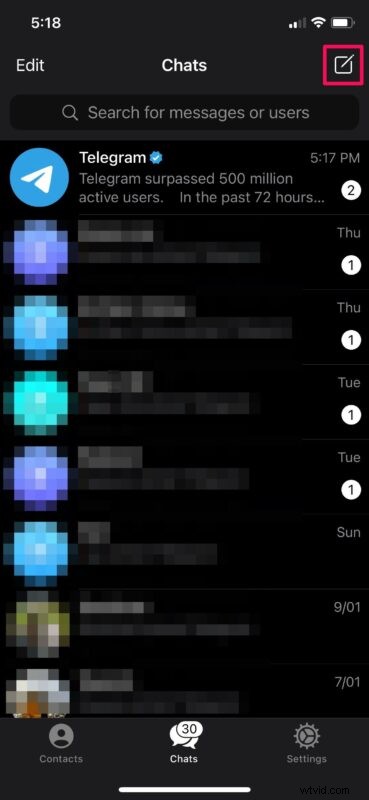
- Tutaj będziesz mógł zobaczyć wszystkie osoby z Twojej listy kontaktów, które już używają Telegrama. Możesz dotknąć ich imion, aby rozpocząć z nimi nową rozmowę. Dodatkowo masz opcje tworzenia nowej grupy, nowego kanału i ręcznego dodawania nowych kontaktów w razie potrzeby.
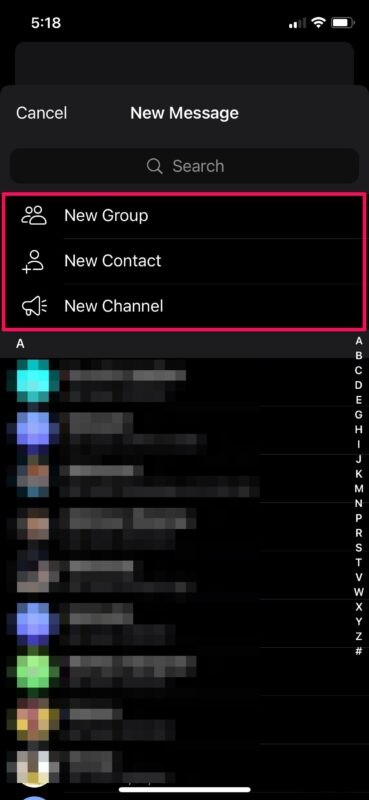
Wszystko gotowe do czatowania ze znajomymi w Telegramie, pod warunkiem, że i tak poprawnie wykonałeś powyższe kroki.
Po wprowadzeniu kodu weryfikacyjnego wejdź na ekran czatu Telegrama, aplikacja poprosi o dostęp do Twoich kontaktów wraz z uprawnieniami do powiadomień. Jednak nadanie Telegramowi dostępu do Twoich kontaktów wcale nie jest obowiązkowe, ponieważ możesz ręcznie dodawać kontakty przy użyciu ich numerów telefonów w aplikacji. Dzięki temu możesz zachować osoby, z którymi rozmawiasz, na liście kontaktów Telegrama.
Kroki, które tutaj omówiliśmy, oczywiście skupiały się na iPhonie, ale proces konfiguracji jest identyczny również w przypadku iPada. Jednak nadal musisz mieć dostęp do telefonu komórkowego z prawidłowym numerem telefonu, aby otrzymać kod weryfikacyjny SMS i dokończyć wstępną konfigurację. Po zakończeniu możesz nadal korzystać z Telegrama, nawet jeśli zgubisz telefon, pod warunkiem, że nie odinstalujesz i nie zainstalujesz aplikacji ponownie ani nie przełączysz się na nowe urządzenie.
Jeśli jesteś miłośnikiem prywatności, takim jak ja, możesz wyłączyć podgląd powiadomień w aplikacji Telegram. Zapobiegnie to wyświetlaniu przychodzących wiadomości na ekranie blokady iPhone'a lub iPada, które w przeciwnym razie mogą być widoczne dla każdego, nawet gdy urządzenie jest zablokowane. Aby to zrobić, po prostu przejdź do Ustawienia -> Powiadomienia -> Telegram -> Pokaż podglądy i ustaw go na „Nigdy” lub „Po odblokowaniu”.
Jak wspomniano wcześniej, Telegram to także wieloplatformowa usługa wiadomości błyskawicznych, co oznacza, że możesz z niej korzystać na iPhonie i Androidzie, a także korzystać z Telegrama na swoim komputerze, niezależnie od tego, czy korzystasz z systemu Windows, macOS czy Linux . Twoje rozmowy w Telegramie są automatycznie synchronizowane na wszystkich platformach w chmurze.
Nie bawisz się dobrze na Telegramie? Być może niewielu Twoich znajomych z niego korzysta? W takim przypadku możesz być zainteresowany sprawdzeniem Signal, który jest kolejną dobrą, wieloplatformową aplikacją do przesyłania wiadomości zorientowaną na prywatność, która ostatnio zyskała popularność wśród użytkowników iPhone'a i Androida.
Cieszymy się, że mogliśmy pomóc Ci rozpocząć korzystanie z Telegrama na Twoim iPhonie i iPadzie. Czy napotkałeś jakieś problemy podczas początkowej konfiguracji? Jakie są Twoje pierwsze wrażenia na temat aplikacji do przesyłania wiadomości Telegram? Podziel się w komentarzach wszelkimi odpowiednimi opiniami, przemyśleniami, wskazówkami lub doświadczeniami!
